一、登陆问题
1、 服务器被托管,总公司的RTX最近出现自动离线的情况,分公司没问题
这种情况应该是总公司网络引起的问题,请检查总公司网络
2、 所有公网IP用户都不能“本地登陆”
检查有没有开放8000端口

3、 远程登陆失败
要实现远程登陆,必须满足以下条件:
(1)导入License文件,输入密码要正确(密码在接收license的邮箱里),并启动外部服务 ;
;
( 2)给相关同事开启“远程登录”权限
 ;
;

(3)RTX服务器和客户端可以和腾讯的wanserver建立连接
WanServer
124.115.0.185(电信) ;
124.89.30.168(网通) ;
222.24.129.162(教育网)
TCP 5001、5002
SessionServer
124.115.11.181(电信)
123.138.154.15(网通)
TCP 5000
(这些地址一般情况下不变,但是腾讯有可能会调整,为预防万一,每过1、2个月可以电话腾讯确定最新的IP地址)
4、 远程登陆用户经常掉线
如果只是个别用户,说明该用户登陆wanserver(远程中转服务)不稳定;
如果大部分用户都出现这种情况,说明服务器到wanserver(远程中转服务)不稳定,请检查公司网络,网络不稳定,会造成远程登陆用户掉线。
5、使用动态域名解析软件,能否实现在RTX以动态域名方式部署
可以,和使用固定公网IP部署的方法相同。但是,市面上“动态域名解析软件”种类繁多,稳定性不一,会影响RTX的正常使用,建议还是选择固定公网IP部署。
二、组织架构问题
1、所有用户都看不到组织框架
A)检查RTX管理器——组织架构——配置组织架构,是否有多套组织架构,没有更新这些自定义组织架构。
B) 检查腾讯通RTX管理器“运行状态”——“高级配置”——“更多”,“登陆服务器地址”中的IP是否正确

C) 防火是否关闭

(D)
“服务与应用管理”——“应用管理器”——重启“apporgstruct.dll”

D)打开RTX管理器,停止所有服务,开始--运行--输入CMD回车;找到RTX安装目录\bin\convert.exe,把它拖进dos命令提示符,空格,-install,回车,或运行同一目录下的convert.bat,等待行完成,最好运行3遍。启动所有服务。
E) 用记事本打开RTX管理器安装目录/config/rtxserver.xml,检查8010标签


PS:C和D的两种情况,也可以通过以下更简单的方式处理
1、RTX服务器——用户管理——用户数据导入导出——导出,备份导出的文件
2、删除RTX服务器目录下的config文件夹
3、覆盖安装RTX服务器(如果需要远程模式登录,重新导入一次license文件)
2、 个别客户端的组织架构不更新
a) 检查腾讯通RTX管理器是否字段定义了多套组织架构
b) 退出RTX客户端,在RTX客户端安装目录/accounts/下,找到和登录账号相同的文件夹,重命名,再登陆
c) 覆盖或是换盘符安装客户端(最好换盘),再登录测试
3、 只有公网用户刷新不了组织架构
检查到公网IP的8010端口通不通

4、 通过“远程登陆模式”登陆RTX,老用户刷新不了组织架构,新用户可以。
这种情况应该是由于同一个license文件导入2个以上的RTX服务器造成的,多发生于迁移服务器,旧的腾讯通服务器还在运行。处理方法:卸载旧的腾讯通管理器,在正在使用的腾讯通RTX管理器重新导入license授权。
三、发送文件问题
1、所有用户都发送不了文件
A)防火墙是否关闭

B)检查RTX管理器“运行状态”——“高级配置”——“更多”,“登陆服务器地址”中的IP是否正确

C)用记事本打开RTX管理器安装目录/config/rtxserver.xml,检查8003标签


PS:B和C的两种情况,也可以通过以下更简单的方式处理
1、RTX服务器——用户管理——用户数据导入导出——导出,备份导出的文件
2、删除RTX服务器目录下的config文件夹
3、覆盖安装RTX服务器(如果需要远程模式登录,重新导入一次license文件)
2、所有公网登陆用户都发送不了文件
路由没有映射8003、8880端口

3、不能发送大于3M的文件,发送小文件、离线文件正常
网络不稳定会引起这种情况
A)禁用“点对点发送文件权限”
B)提高网络质量
4、公司配置了集群服务器,使用公网IP登陆,向互联企业用户发送文件失败
(1)检查是否有对外发送文件的权限
(2)在对方的RCA管理器更新一下共享信息,如删除一个共享部门,保存后重启RCAServer服务再试(一会把这个部门添加进去);
(3)telnet对方服务器的8013端口是否通
(4)在RTX客户端安装目录\Accounts\账号文件夹,将RCA文件夹删除,重新登录再试
四、其他
1、控制用户能否发送文件的权限(同理可以应用于发送短信的控制)
(1)、修改“发送大于3M的文件”的“权限参数”为“0”,

(2)建角色“不能发送文件”

该角色中的用户不能发送文件
2、试用用户如何修改公司简称或全称
目前不允许自行修改简称和全称,如果您要修改的简称和您的全称基本相符可以传真到 075583283319,传真内容注明公司资料和需修改的内容,并加盖公司公章。
3、我的腾讯通可以聊天但是收发文件时系统提示“服务器响应超时,请重试”。其他员工的正常。我该怎么办?
检查客户端能不能访问服务器8003端口。
4、所有聊天记录都看不到
聊天记录看不到有以下几种情况:
1.用户有无硬盘写操作的权限;
2.查看双方客户端操作系统时间/时区设置是否与服务器一致;
3.看是否受到第三方软件的干扰(如公司财务系统、360、杀毒软件、输入法等),建议关闭,然后用系统自带的输入法测试;
4.退出登陆,在RTX客户端安装目录/accounts/下,找到和登录账号相同的文件夹,重命名,再登陆
5.覆盖或是换盘符安装客户端(最好换盘),再登录测试。
5、所有RTX2010用户收不到离线消息
A)停止所有服务,开始--运行--输入CMD回车;找到RTX安装目录\bin\convert.exe,把它拖进dos命令提示符,空格,-install,回车,或运行同一目录下的convert.bat,等待行完成。
B)上述方法不行的话,停止所有服务,找到服务器下的X:\Program Files\Tencent\RTXServer\OffMsg安装目录,将offmsg里两个文件夹下中(包括DisGroup文件夹)的文件全部删除,然后重新启动所有服务,再登录RTX测试下。
5、域user用户来安装RTX客户端,提示说没有权限,需要管理员
RTX2010版本包括之后的版本,支持域USER用户部署RTX是指该域下的用户可以正常的使用RTX的各项功能,用户进行升级安装还是需要有安装程序的相应权限才可以。
6、A)重装腾讯通2009客户端时ClientObjects.dll组件注册失败
B)RTX客户端打不开,重新安装提示组件安装失败
在安装RTX过程中出现这样的情况您可以手动注册下计算机系统的atl.dll组件,注册如下:
点击开始--运行--输入regsvr32空格 打开系统盘,找到atl.dll组件(C:\WINDOWS\system32\atl.dll),将他拖进运行里,按一下回车键。
此时会提示组件注册成功。 注册成功后您再重新安装RTX客户端即可。

7、客户端无法发送截图,接收到的截图只能“另存为”不能“收藏”
点击开始--运行--输入regsvr32空格
打开RTX安装目录,找到picture.dll,将他拖进运行里,按一下回车键。此时会提示组件注册成功。

8、RTX如何升级
RTX2005以后版本服务器升级到RTX2010版本可以直接停止所有服务覆盖安装,
为了安全可以导出用户数据和备份RTX管理器安装目录\下的(Files、offmsg、DB)这三个文件夹。
(服务器升级后)
在RTX管理器--系统工具--自动升级--增加主版本—添加主版本,设置提醒用户升级。

9、公司要转移RTX服务器,需怎么做
1、导出用户数据和备份RTX安装目录\下的(Files、offmsg、DB)这三个文件夹。
2、在新服务器上安装RTX管理器,导入license、输入正确的总机号密码、导入用户数据,重启所有服务
3、腾讯通RTX管理器——服务运行状态——停止所有服务,将files和offmsg文件夹拷贝到新的服务器同目录下,运行RTX安装目录\bin\convert.bat文件到完成,腾讯通RTX管理器——服务运行状态——启动所有服务。
10、RTX管理器运行状态空白


11、消息记录保存在哪里
我的文档——My RTX Files
聊天记录
XP
RTX客户端安装目录\accounts\以登陆账号命名的文件夹
win7/vista
我的文档——RTXC File List\C_Program Files_Tencent_RTXC\accounts\以登陆账号命名的文件夹
12、在哪里查查询客户端登陆用户的时间和IP地址


13、通过“远程登陆模式”登陆RTX,在使用上有什么限制
不能使用个别客户端插件,不能语音、视频,文件传输效率低。
14、导入“用户数据”提示错误
不能导入可能是XML数据在拷贝过程中有数据丢失,可以通过以前服务器的DB文件夹来恢复数据。
处理方法:
1、停止所有服务,将备份的DB文件放入新的RTX管理器安装目录下替换;
2、在BIN目录下运行convert.bat,或把convert.exe,把它拖进dos命令提示符cmd,空格,-install,回车 重启所有服务。
15、服务器人数过多,很多用户同时刷新组织可慢
A)在服务器端--系统工具--客户端参数设置--用户拉取时间,设置不要过短。

B)优化服务器的网络环境,
16、RTX的三个服务都启动不了,一按启动提示:错误5,拒绝访问
这种情况可能是服务器的端口被占用了,可以在服务运行状态中更改一下服务的端口重新启动所有的服务测试。
如果只是RTX_HTTPServer服务启动不了,检查是否是2010formal版本的RTX服务端,升级到最新版解决即可。
17、配置外网登陆用户升级
RTX管理器——服务运行状态——停止所有服务,用记事本打开..rtxserver\config下的rtxserver.xml,找到8009对应的IP标签,改成公网IP,保存。然后重启windows服务中和RTX相关的3个服务

再登陆RTX管理器,启动所有服务就行了。
18、登陆RTX,foxmail无响应或关闭
Foxmail安装目录\3rdParty\Plugins\IM\rtx.dll
使用regsvr32 反注册文件夹中的rtx.dll,然后删除rtx.dll文件。

19、控制哪些用户可以发送短信
1、修改USER角色权限——不勾选“发送短信”——确定——应用
2、新建角色,名字任意,例如:可发送短信——修改——勾选“发送短信”——确定——应用
3、RTX服务器——配置向导——服务运行状态——重启所有服务
4、属于“可发送短信”角色的RTX用户可以发送短信
20、客户端修改资料提示失败,实际已经修改成功。
为预防万一,使用下列方法前最好备份下用户数据。
同时备份下RTX管理器安装目录中的config文件夹
方法A:
1、 在RTX管理器中停止所有服务,退出RTX管理器器,打开其安装目录中的bin文件夹,运行convert.bat,运行2-——3遍。
2、 然后重启windows中和RTX相关的3个服务, 按RTX_ConfigCenter、RTX_HTTPServer、RTX_SvrMain的顺序重新启动。
3、 再在RTX管理器中重启所有服务。
方法B:
1、 在RTX管理器中停止所有服务,退出RTX管理器器,打开其安装目录中的config文件夹,用记事本打开rtxserver.xml,将所有 127.0.0.1 换成内网实际IP(属于标签RCAServer的IP不要改,很好分辩,这些标签一般在最下面),保存。
2、 然后重启windows中和RTX相关的3个服务, 按RTX_ConfigCenter、RTX_HTTPServer、RTX_SvrMain的顺序重新启动。
3、 再在RTX管理器中重启所有服务。
方法C:
在其他电脑上安装个服务端,停止RTX管理的所有服务,然后将\Program Files\Tencent\RTXServer\bin目录下的AppUserProfile.dll这个文件替换过去
21、网页申请账号页面看不到部门
停止服务,进入rtxserver\webroot\,删除user.data,再启动服务
Rtx的服务全部显示不了了
在控制面板-管理工具-服务--把红框内的服务从上到下重启下



 下载
下载 
 下载
下载 
 下载
下载 
 下载
下载  下载
下载  下载
下载  喜欢
喜欢  顶
顶 难过
难过 囧
囧 围观
围观 无聊
无聊



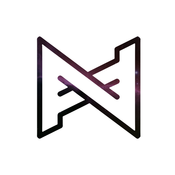


 王者荣耀账号恶
王者荣耀账号恶 MARVEL Strike
MARVEL Strike  2017年10月手游
2017年10月手游 比官居一品好玩
比官居一品好玩